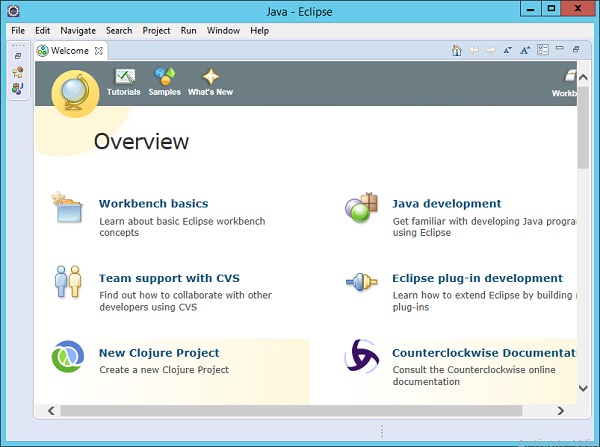Clojure 运行环境
在线测试
我们已经设置了Clojure线上编程环境,以便您可以在线编译和执行所有可用的示例。 它能帮助你提高学习的信心,并使你能够验证程序的正确性。
使用我们的在线提供的编译器在尝试下面的例子CodingGround:
(ns clojure.examples.hello (:gen-class)) (defn hello-world [username] (println (format "Hello, %s" username))) (hello-world "world")尝试一下
对于本教程中给出的大多数示例,你都可以在我们网站示例的下方找到“尝试一下”的按钮进入查看实例。 这些实例将会帮助你更好的学习。
使用Clojure有许多种方式,我们将着重介绍以下两种方式:
Leiningen - Leiningen是一个创建、构建自动化的Clojure项目的重要工具。
Eclipse插件 -在Eclipse IDE中有一个CounterClockwise插件可以用来开发Clojure。
Leiningen安装
请确保你的操作系统满足以下要求。
系统要求
| JDK | JDK 1.7或以上 |
| 内存 | 2 GB RAM(推荐) |
第1步 -下载安装程序。进入 http://leiningen-win-installer.djpowell.net/ 选择下载Windows安装程序。
第2步 -启动安装程序,然后单击下一步按钮。
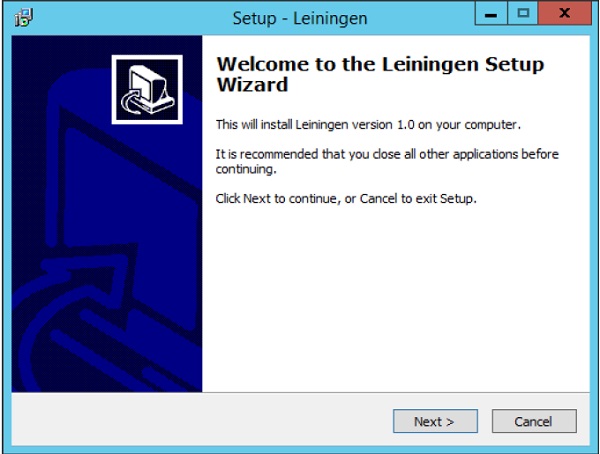
步骤3指定安装位置,然后单击下一步按钮。
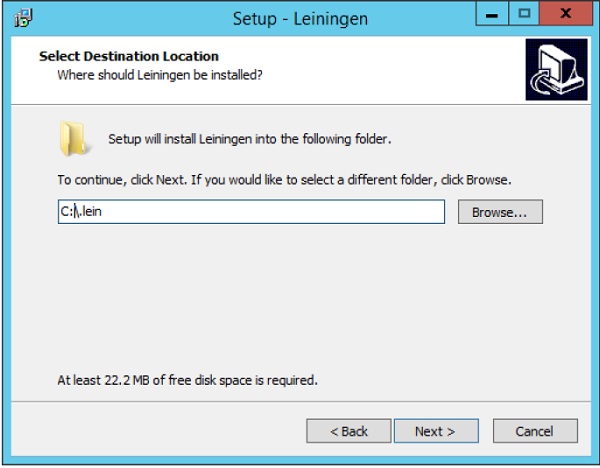
第4步 -安装程序将检测现有Java安装的位置。单击下一步按钮继续。
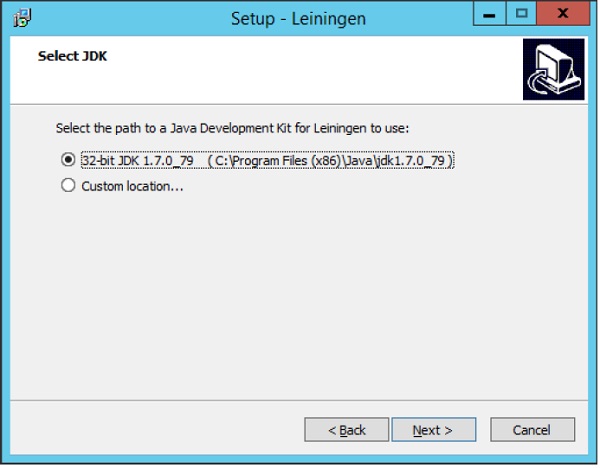
第5步 -点击安装按钮开始安装。
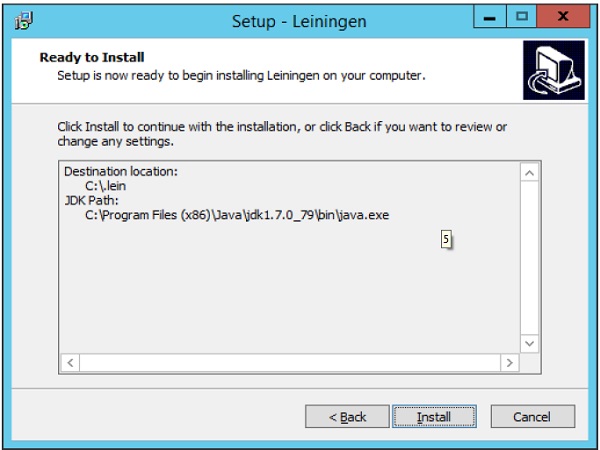
安装完成后,它会给你开一个Clojure的REPL,这是一个可以用来创建和测试您的Clojure程序的环境的选项。
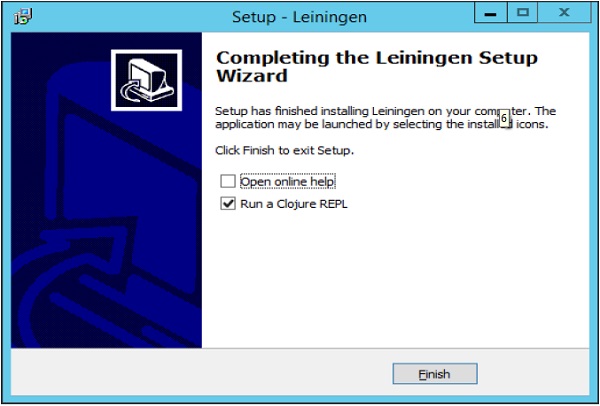
Eclipse插件安装
请确保你的操作系统满足以下要求。
系统要求
| JDK | JDK 1.7或以上 |
| Eclipse | Eclipse 4.5 (Mars) |
第1步 -打开Eclipse,然后单击菜单项。单击帮助→Eclipse的市场。
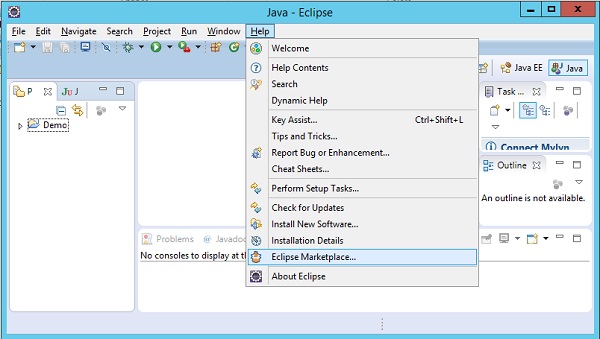
第2步 -在出现的对话框中键入Clojure,并点击“Go”按钮。 逆时针的选项将出现,单击安装按钮开始安装此插件。
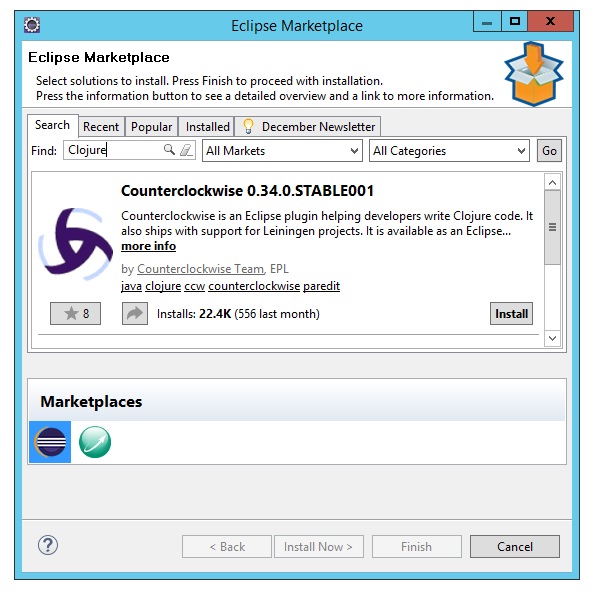
第3步 -在接下来的对话框中,单击确定按钮开始安装。
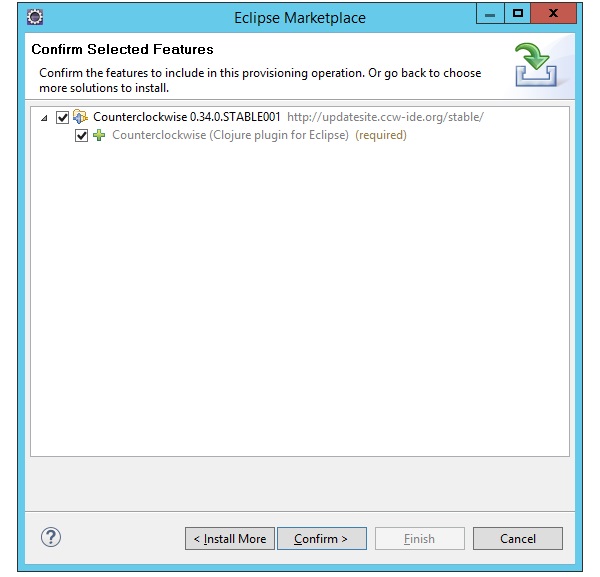
第4步 -在接下来的对话框中,你将被要求接受许可协议。接受许可协议,然后单击完成按钮继续安装。
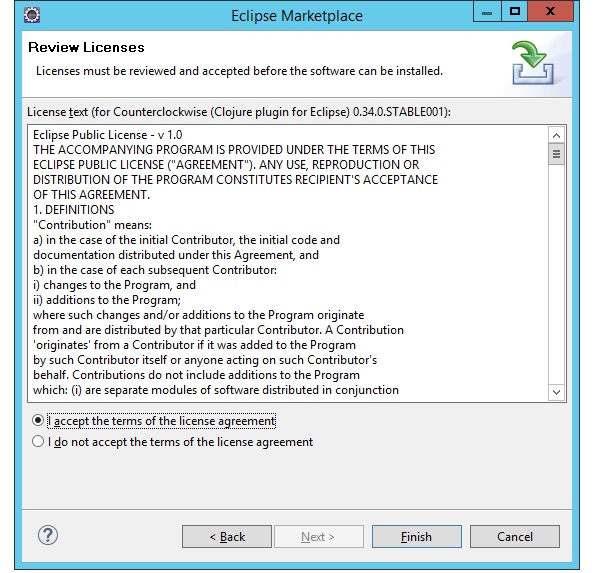
安装将开始,一旦完成,它会提示你重新启动Eclipse。
当Eclipse重新启动时,你会看到在Eclipse中的选项来创建一个新的Clojure项目。